こんにちは、アキです。
新しくWindowsPCを導入しました。ふとWindowsでの一眼レフカメラのシャッター回数を調べる方法を調べたところ、出てくる方法では尽くシャッター回数の確認ができなかったため新たに記事にまとめました。
ちなみにMacではデフォルト機能で簡単にシャッター回数を確認できます。
Windowsでシャッター回数を確認する方法
調べたいカメラで『1番最後に撮影した写真』のExif情報からシャッター回数を確認すれば、現在のカメラの累計シャッター回数として把握できます。
PC動作環境はWindows10(1809)で、一眼レフカメラはNikon D810(最新ファームウェア)です。これで下記の5つ方法でExif情報の閲覧を試しました。
この順番で試しました。
Exifの確認にはカメラ機種の販売時期だったりファームウェアのバージョンなどで動作が異なり、基本的に古い機種なら問題なくシャッター回数を確認できるようです。
一通り紹介しますが、僕と同じ動作環境の方はXnViewの項目だけ読んでくれれば良いと思います。ただし必ず確認できるという保証はありませんのでご了承下さい。
① JpegAnalyzer Plus
まず最初に試したのはJpegAnalyzer Plusというフリーソフト。
Exif情報の閲覧はJPEGからRAWファイルまで対応している。一眼レフカメラのシャッター回数を確認する用途にも使われているが、2007年で更新が止まっている。
ダウンロードして起動するも早くもトラブル発生。
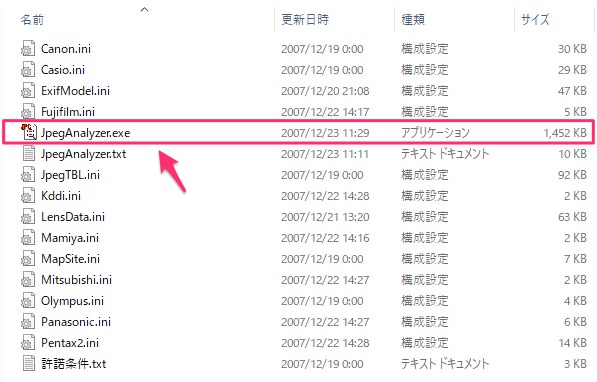
ダウンロードファイルを解凍後はインストール不要で、フォルダ内のJpegAnalyzer.exeファイルを起動するだけ。
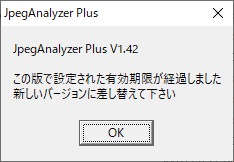
更新が止まっていることもあり、何やら有効期限が経過してるとかで起動すらできない。
この有効期限というのが2018年1月1日までとなっていて、JpegAnalyzer Plusは現在起動もできない状態である。バイナリーエディタを使用して自分で書き換えられるという情報があったので試しました。
使用したのはBinary Editor BZという無料のバイナリーエディタです。
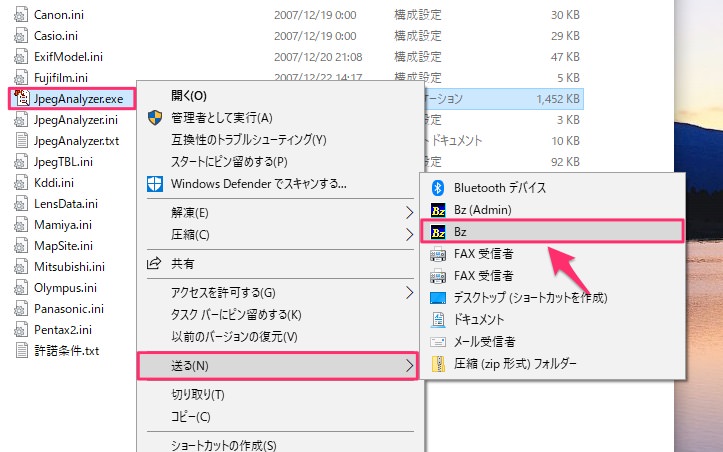
バイナリーエディタをインストールしたら、起動ファイルのJpegAnalyzer.exeを右クリックから『送る > Bz』を選択して編集画面に入ります。
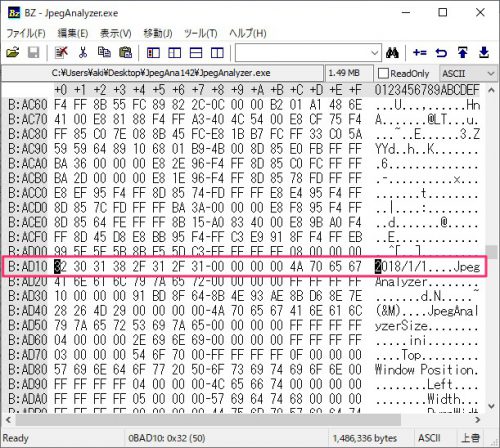
編集画面で『B:AD10』という行を探します。この行に『2018/1/1』と記述があるので、この年月日を変更するだけです。
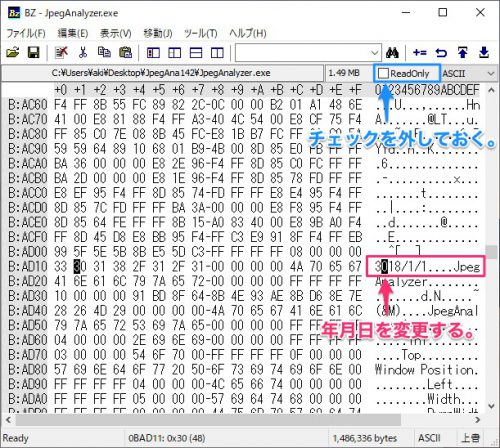
編集時は上部のReadOnlyのチェックを外さないと編集できません。変えたい数字の上にカーソルを置いて好きな数字を入力すれば変更できた。
とりあえず『3018/1/1』に編集しておいた。
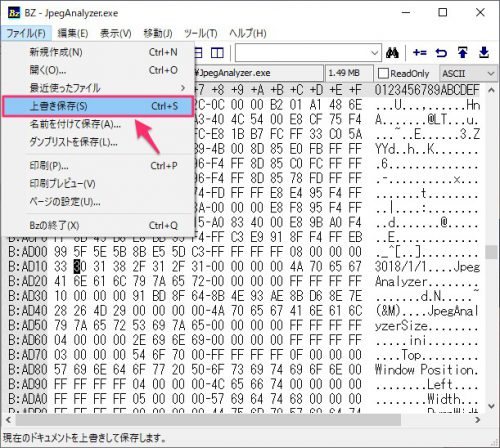
上書き保存をして終了したら、再度JpegAnalyzer.exeを起動します。
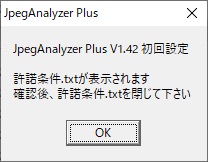
正常に起動しました。テキストファイルの説明が出たりするので初回設定を進めていく。
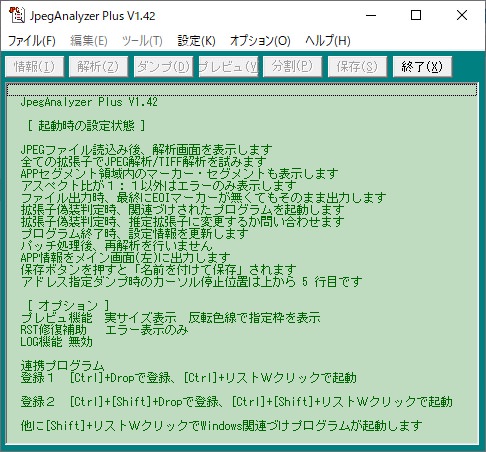
これで準備完了。面倒くさかったが、これでシャッター回数を調べられる。
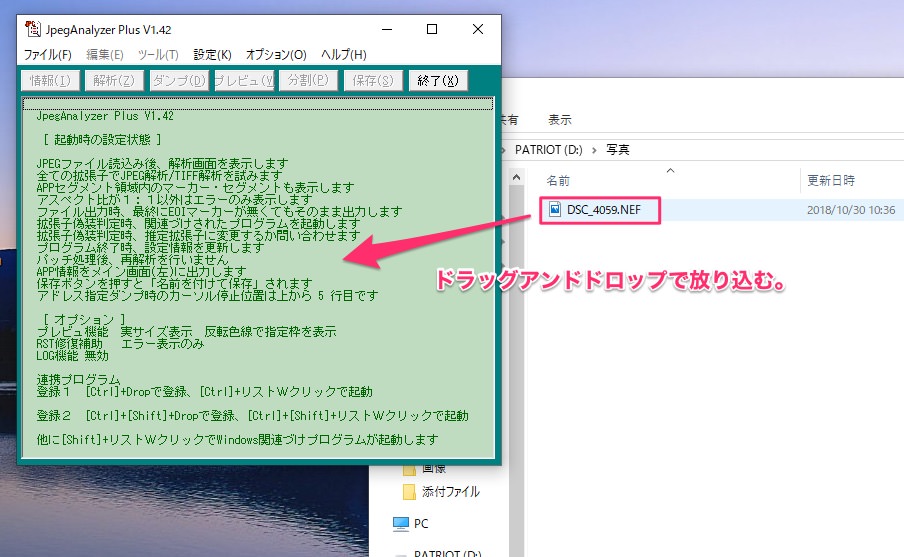
Exif情報を調べたい写真をドラッグアンドドロップで放り込みます。
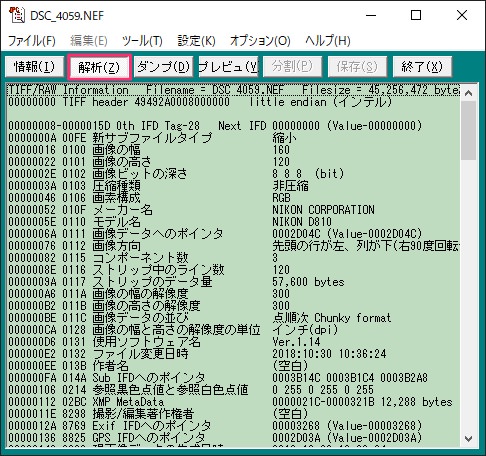
ちゃんとExif情報を閲覧することができました。
だがしかし…
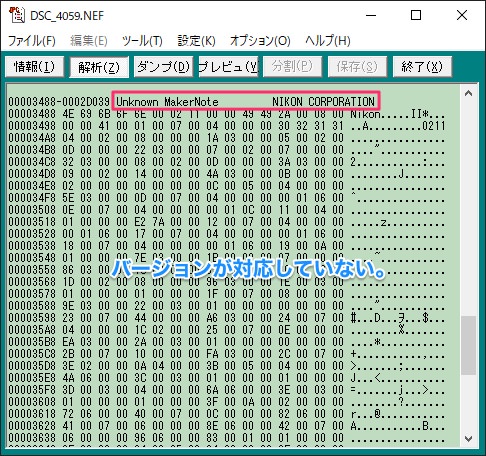
肝心な部分が対応しておらずシャッター回数は確認できず。
JpegAnalyzer Plusは最終更新が2007年の古いソフトなので、MakerNoteというメーカー独自の情報が対応できないようだ。MakerNoteの中にシャッター回数が記録されているようです。残念。
② Photo ME
次に試したのがPhoto MEというフリーソフト。ダウンロードページは英語ですが日本語対応していました。
上記リンクからダウンロードしたファイルをインストールします。
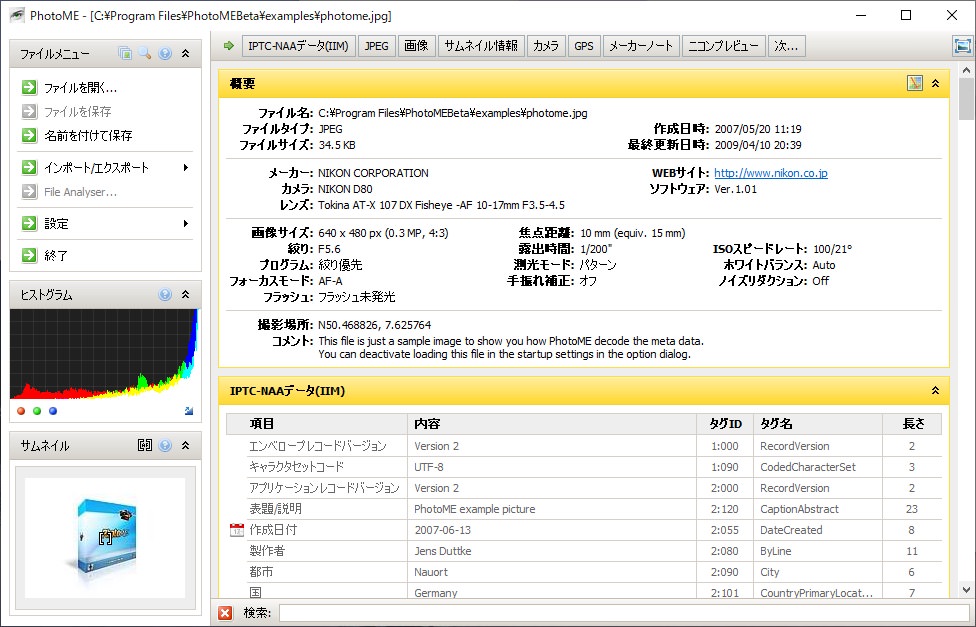
インストール直後はなにやら知らないカメラと写真の情報が表示されていました。D80て誰のカメラでしょうか。
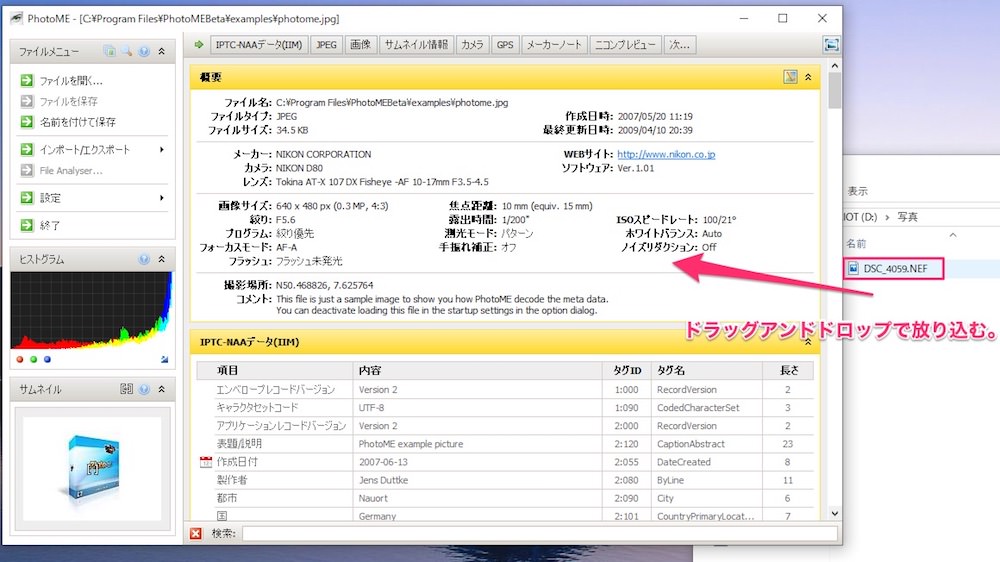
Photo MEへドラッグアンドドロップで写真を放り込みます。
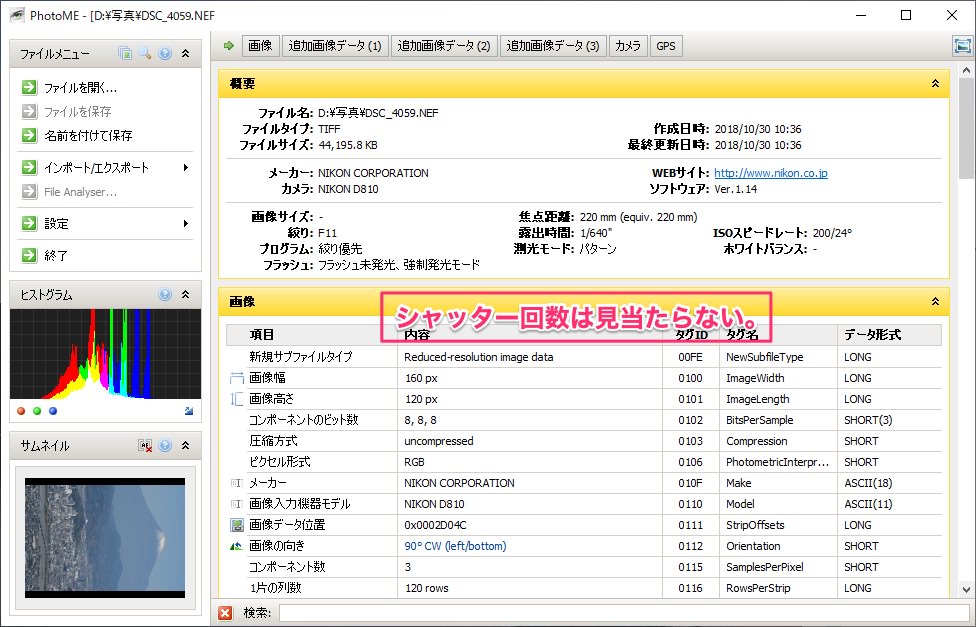
Exif情報は表示されますが、やはりシャッター回数らしき項目は見当たりません。Photo MEも対応していませんでした。
③ XnView
D810のシャッター回数を確認できた唯一のソフトがXnViewでした。
XnViewはインストール画面での言語選択では日本語はなかったけど、インストールが完了すると日本語対応となっていた。
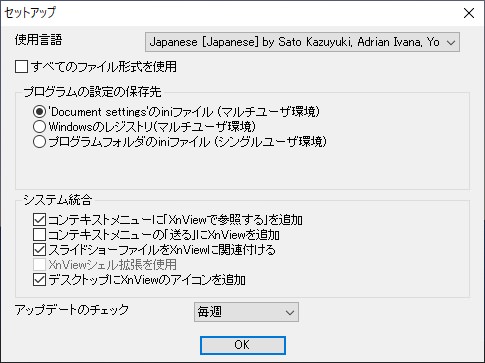
はやくシャッター回数だけ確認がしたいだけなので初期設定はイジることなく完了。
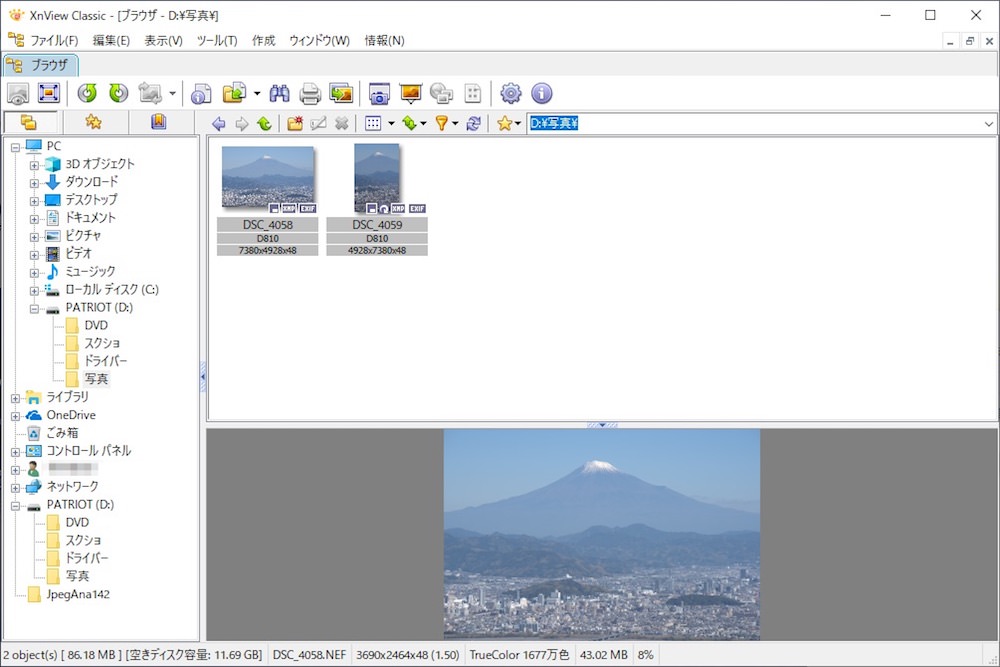
XnViewはドラッグアンドドロップするタイプではなく、ブラウザ内でフォルダを展開していくタイプ。目的の写真を探します。
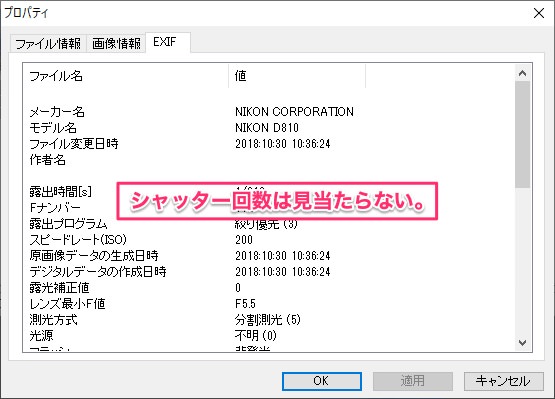
目的の写真で右クリックから『プロパティ』を選択してExif情報を確認。
残念ながらシャッター回数らしき項目は見当たりません。
だがしかし…
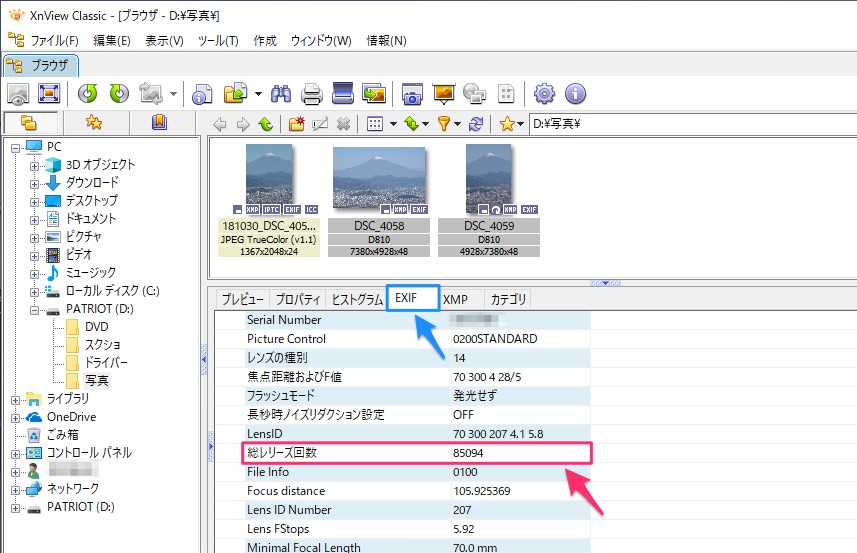
右クリックからのプロパティではなく、ブラウザ下部のExifタブを開くと『総レリーズ回数』という項目がありました。これがシャッター回数となります。
このD810のシャッター回数は85,094回とけっこういっているな。
④ ショット数.com
ソフト以外にもExif情報を閲覧できる手段があるので試してみた。
ショット数.comというウェブサイトへのアップロードすることでExif情報を閲覧できるサービスもあります。ネット上に写真をアップロードするので抵抗も少しある。
対応カメラも確認してみるとD850などの最新モデルや、様々なメーカーのカメラに対応していて頼もしい。なんと任天堂DSの写真も対応している。
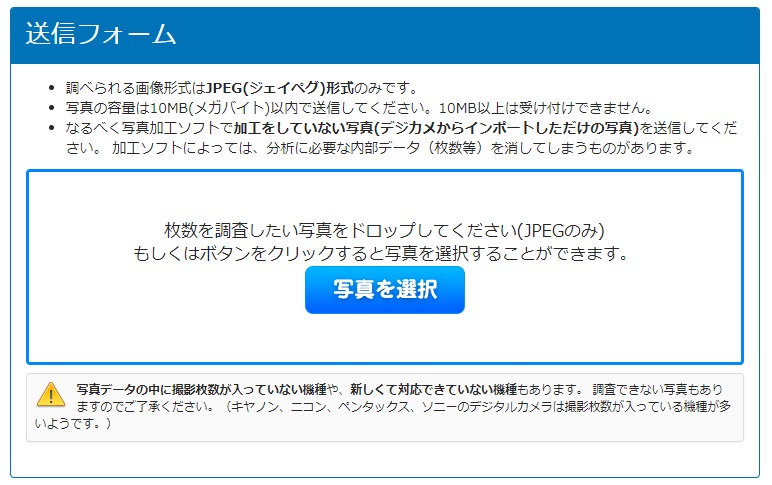
アップロードに対応しているのは10MB以下のJPEGのみ。
ブラウザ上にドラッグアンドドロップで写真を放り込みます。

ふーん。
解析できた分だけでも見せてほしかったな。
⑤ Exif Reader
次はExif ReaderというExif閲覧フリーソフト。気を取り直して再びソフト型で試してみました。
これまでと同じようにドラッグアンドドロップで写真を放り込むだけの簡単な作業。
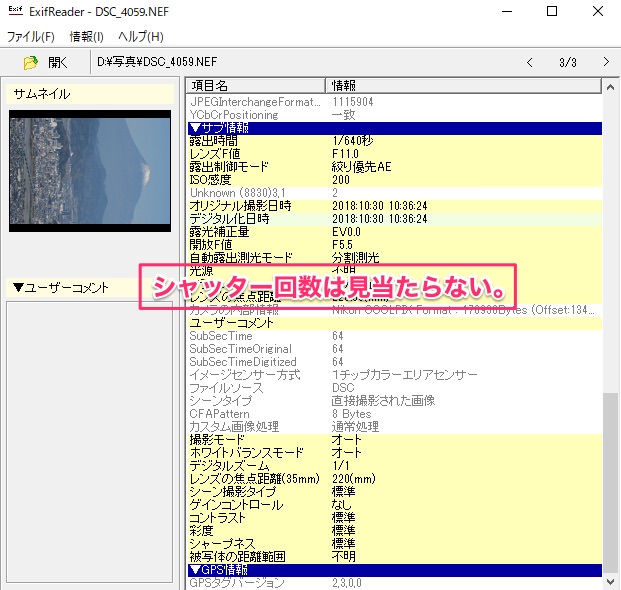
Exif情報は閲覧できるがシャッター回数までは確認できず。
結果
最新ファームウェアのD810のシャッター回数を確認することができたのはXnViewのみという結果になりました。なのでこれが一番おすすめです。
- JpegAnalyzer Plus
- Photo ME
- Exif Reader
- ショット数.com
Windowsでシャッター回数の調べ方に躓いた方の参考にでもなれば幸いです。
まとめ
カメラのシャッター回数からシャッターユニット寿命の目安がわかります。
中古ショップだとシャッター回数を表記してくれませんが、オークションやフリマアプリなら出品者に質問すれば調べてくれることもあります。シャッター回数が分かるかどうかで中古カメラの選び方も変わる。
Windowsで一眼レフカメラのシャッター回数を調べる方法を試してみたという記事でした。












JpegAnalyzer Plus(フリーソフト)
Photo ME(フリーソフト)
XnView(フリーソフト)
ショット数.com(ウェブサイト)
Exif Reader(フリーソフト)